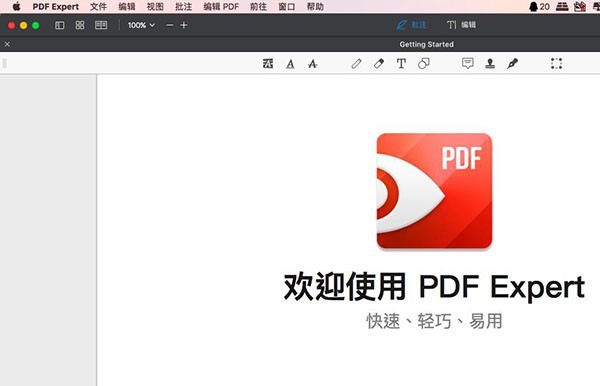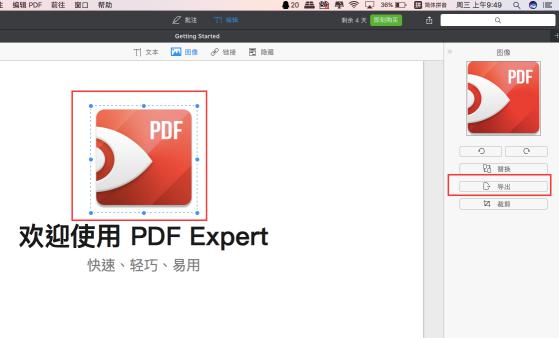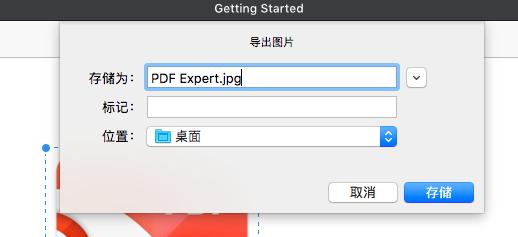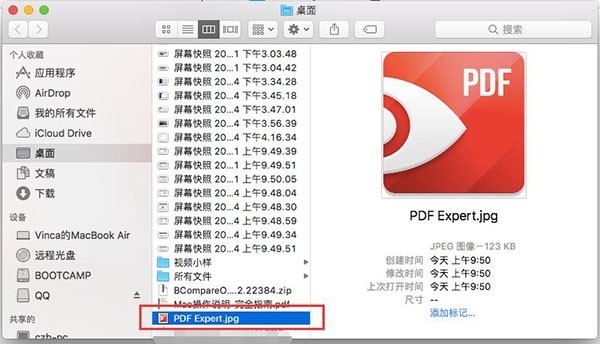分享到:
我可以:
邀请好友来看>>
小技巧:轻松提取PDF文档中的图片!
45浏览 / 0回复
| 发表于 2018-09-28 14:35:38 楼主 | |
|
如果没有一款合适的编辑器 那么编辑PDF格式的文档 是一件非常费力的事情 更别说要在里面提取相关图片了 。。。。。。。。。。。。。 如果你拥有了一款 像PDF Expert 一样专业的PDF编辑器的话 那么这些操作都不在话下 今天 小编就为大家介绍一下 如何提取PDF文档中的图片 具体操作如下:1、打开已经安装好的PDF编辑器和PDF文档; 2、在黑色工具栏中点击编辑选项,然后在下级工具栏中选择图片选项; 3、选中你需要提取的图片,单击这个图片,这时候在右侧工具栏中就会出现这个图片的相关信息,选择“导出”; 4、在出现的“导出图片”小窗口中填写好存储名称和相应的位置,然后确认好之后点击存储即可; 5、接下来就可以看到这个名为PDF Expert的图片已经在相应的位置存储好了。 图5:导出完成 只要经过以上简单五步 我们就可以将PDF文档中的图片提取出来 以便进行使用 |
|
楼主热贴
个性签名:无
|